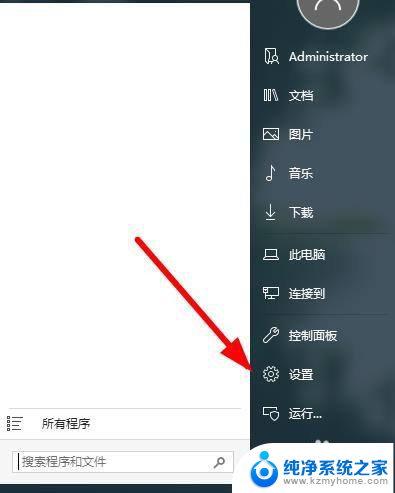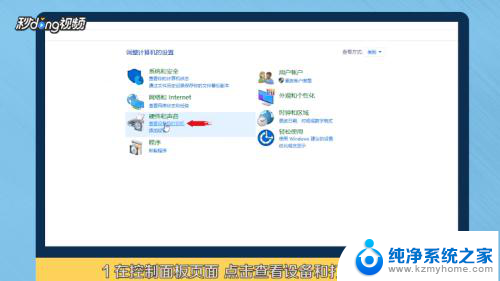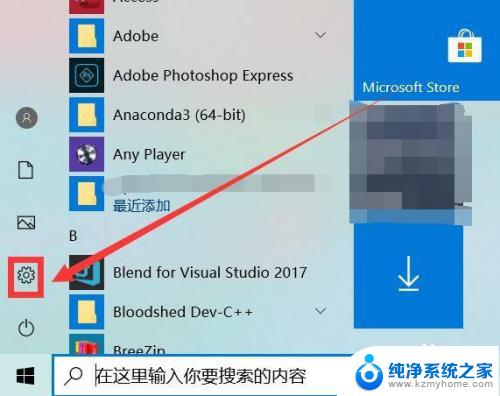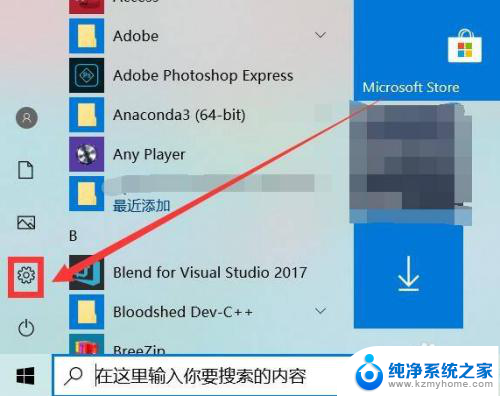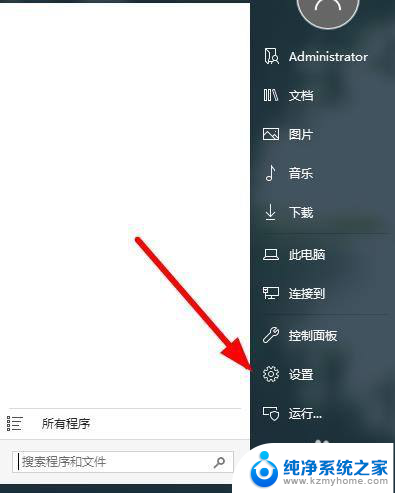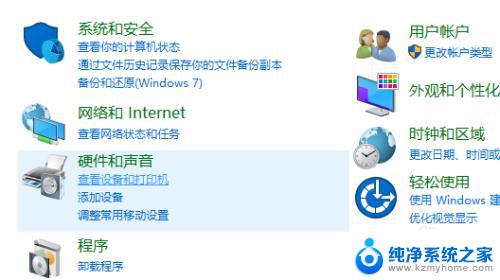hp laser mfp 136w无线连接 惠普136w打印机如何连接WiFi
HP Laser MFP 136w是一款功能强大的无线连接打印机,它可以轻松连接WiFi网络,让用户实现无线打印,惠普136w打印机连接WiFi的步骤非常简单,只需按照说明书上的指引进行操作即可。通过WiFi连接,用户可以方便地从手机、平板电脑或电脑上直接打印文件,不再受限于传统有线连接的束缚,极大地提高了工作效率和便利性。如果您正在寻找一款高效、便捷的打印解决方案,HP Laser MFP 136w无线连接打印机无疑是您的不二选择。
步骤如下:
1、点击打印机无线按键,在无线菜单中找到WiFi默认设置后点击OK键将打印机网络初始化。

2、在手机设置中打开wifi,并连接找到136的打印机信号。
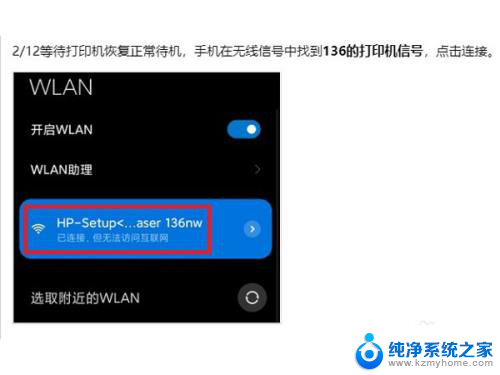
3.网页搜索进入【192.168.223.1】,登录没有密码的admin账户。在网络设置中点击Wi-Fi选项,然后点Wi-Fi设置向导,打开SSID(无线)设置向导,选择需要加入的网络后点击下一步,输入无线网络的密码,并应用连接配备打印机wifi。
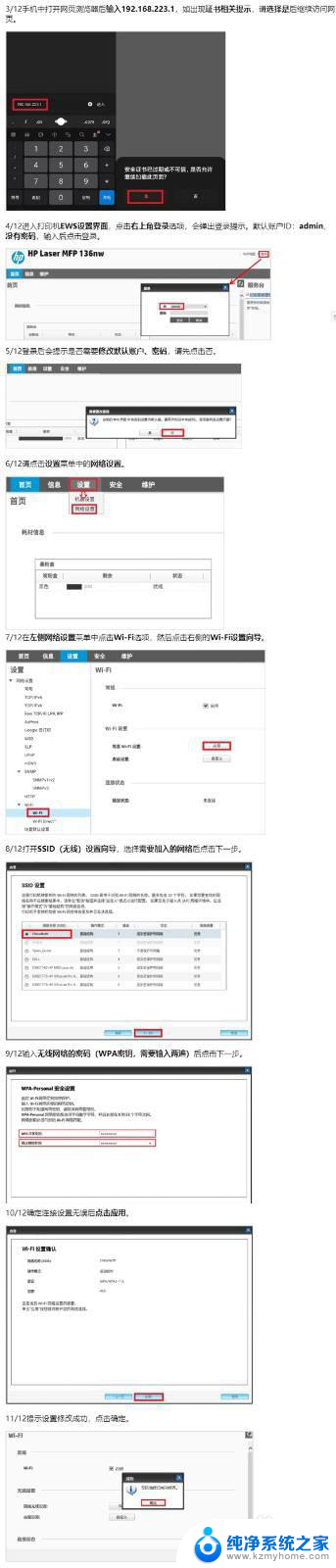
4、无线连接已完成,查看打印机面板上的无线指示灯应该也是常亮状态。此时手机可以断开与打印机信号的连接,重新连接回打印机连接的无线网络。
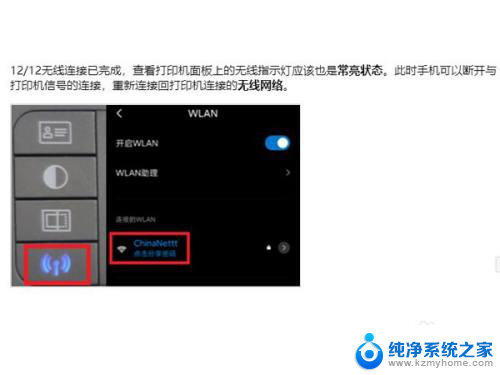
以上就是关于HP Laser MFP 136w无线连接的全部内容,如果有其他用户遇到相同情况,可以按照以上方法解决。